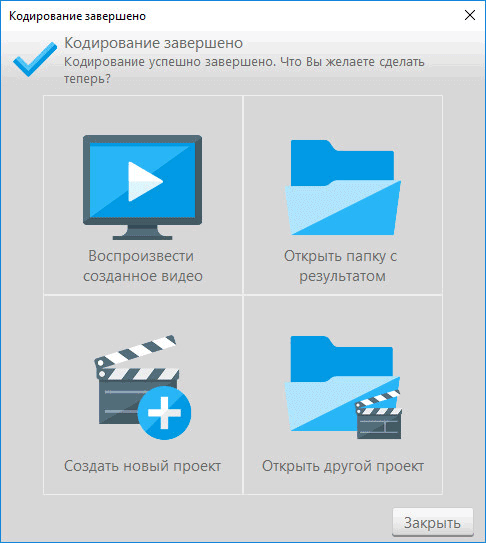-Метки
-Рубрики
- Армия (193)
- Авиация (34)
- БРАУЗЕРЫ (481)
- Google Chrome (113)
- Brave Browser (3)
- UC Browser (2)
- Comodo Dragon (2)
- NAVER Whale Browser (1)
- SlimBrowser (1)
- Aurora (1)
- Lemon Browser (1)
- Coc Coc (1)
- Maxthon (1)
- Vivaldi (1)
- Internet Explorer, Microsoft Edge (26)
- Mozilla Firefox (63)
- Opera (46)
- Safari (9)
- SeaMonkey (7)
- Slimjet (3)
- TOR (1)
- Yandex (38)
- Амиго (4)
- Гогуль (1)
- Спутник (2)
- ВИДИО (2917)
- Youtube (2451)
- Программы для создания видио (78)
- Видео 360 градусов (1)
- Как скачать видио (54)
- ФЛЭШКИ (27)
- РАМОЧКИ (633)
- Летние (162)
- Осенние (73)
- Зимние (63)
- Весенние (42)
- Музыкальные (24)
- Для поздравлений (21)
- Для видио (14)
- Кулинарные (3)
- Для текста (237)
- ВИРТУАЛЬНЫЕ ЭКСКУРСИИ (977)
- ДЕТИ (60)
- ДОКУМЕНТАЛЬНОЕ КИНО (54)
- ЖЗЛ (60)
- ЖКХ (44)
- ЗАКОНОДАТЕЛЬСТВО (88)
- ЗДОРОВЬЕ (545)
- Гигиена, зарядка (28)
- Лекарства (18)
- Народные средства (166)
- ИГРЫ (60)
- ИЛЛЮЗИИ (18)
- ИСКУССТВО (727)
- ЖИВОПИСЬ (144)
- ПИСАТЕЛИ (4)
- ПОЭЗИЯ (103)
- ФОКУСЫ (6)
- ИСТОРИЯ (296)
- КОСМОС, НЛО (54)
- КУЛИНАРИЯ (402)
- Блюда из грибов (16)
- ВЫПЕЧКА (43)
- ЗАКУСКИ (42)
- КАШИ (5)
- Мясные блюда (57)
- НАПИТКИ (18)
- Пельмени и т.д. (3)
- Рыбные блюда (42)
- САЛАТЫ (28)
- Советы (35)
- Соления, Копчения, Консервация (43)
- Спиртное (12)
- СУП (16)
- ТОРТЫ (26)
- МУЗЫКА (2821)
- Как скачать музыку (27)
- ПЛЕЕРЫ МУЗЫКАЛЬНЫЕ (85)
- ПЛЭЙКАСТЫ (2415)
- МУЛЬТФИЛЬМЫ (22)
- НАУКА (200)
- НЕПОЗНАННОЕ (69)
- ОБРАЗОВАНИЕ (318)
- ДЕТСКИЕ РАЗВИВАЮЩИЕ ЗАНЯТИЯ (книги, пособия) (236)
- Общество (759)
- ОТКРЫТКИ, ПОЖЕЛАНИЯ (61)
- ОФОРМЛЕНИЕ ДНЕВНИКОВ, ПОСТОВ, БЛОГОВ (171)
- WordPress (1)
- ЛИРУ (23)
- Оформление текста (2)
- ПЕНСИИ и ЛЬГОТЫ (33)
- ПОСЛОВИЦЫ, ПОГОВОРКИ, ПРИТЧИ и т.д (255)
- АФОРИЗМЫ, ЦИТАТЫ (66)
- ГОРОСКОПЫ (77)
- ЗАГАДКИ И Т.Д. (92)
- ПРАЗДНИКИ (182)
- 1 АПРЕЛЯ (11)
- 23 ФЕВРАЛЯ (9)
- 8 МАРТА (23)
- 9 МАЯ (40)
- ДЕНЬ РОЖДЕНИЯ (16)
- НОВЫЙ ГОД (25)
- СВЯТЫЕ ПРАЗДНИКИ (41)
- ПРИРОДА (821)
- НАСЕКОМЫЕ (71)
- ПТИЦЫ (44)
- ВЕСНА (11)
- Водный мир (80)
- ЗИМА (33)
- ЛЕТО (5)
- ОСЕНЬ (60)
- ФАУНА (230)
- ФЛОРА (77)
- Психология (27)
- РАБОТА С КОМПЬЮТЕРОМ И ИНТЕРНЕТОМ (4304)
- Ватсап, Сипнет и т.д (31)
- Монитор (25)
- Оперативная память (24)
- Windows 11 (20)
- Linux (8)
- Операционные системы, альтернатива Windows (3)
- Российские операционные системы и компьютеры (2)
- CHROME OS (1)
- Анонимная операционная система Tails (1)
- Mac OS X (7)
- Office (158)
- WiFi - беспроводная сеть (157)
- Windows 10 (684)
- Windows 7 (405)
- Windows 8 (176)
- Windows ХР (40)
- АНТИВИРУСЫ, ВИРУСЫ (541)
- АРХИВЫ, АРХИВАЦИЯ (35)
- БИОС (14)
- Видиокарта (17)
- ВИРТУАЛЬНЫЕ МАШИНЫ (8)
- Жёсткий диск (112)
- Клавиатура, мышь (164)
- Материнская плата (11)
- Модем, Флешка (153)
- НОУТБУК, ПЛАНШЕТ, ТЕЛЕВИЗОР (191)
- Облачные хранилища файлов (29)
- Обои для рабочего стола (53)
- Операционная Система Windows (161)
- Платежи (5)
- ПРИНТЕР, СКАНЕР (29)
- ПРОГРАММЫ ДЛЯ КОМПЬЮТЕРА (1343)
- Работа с файлами и папками (172)
- РЕЕСТР (36)
- СКАЙП, ВЕБ-КАМЕРА (86)
- РЕФОРМА (14)
- РУКОДЕЛИЕ (204)
- Советы хозяйке (95)
- СМАРТФОН и ТЕЛЕФОН (240)
- СОЦИАЛЬНЫЕ СЕТИ (225)
- Facebook (17)
- Gmail (12)
- Mail.ru (13)
- Twitter (7)
- Yahoo (6)
- В Контакте (28)
- ЛИРУ (17)
- Одноклассники (29)
- Сайты (90)
- Яндекс (11)
- СПОРТ (27)
- СПРАВОЧНИКИ (80)
- СССР (190)
- ТЕХНИКА (42)
- ФОТО (398)
- Как скачать фото (16)
- Фоторамки (5)
- СЛАЙД - ШОУ (30)
- ФОТОАППАРАТ (8)
- ФОТОШОП (332)
- ГЕНЕРАТОРЫ (19)
- КОЛЛАЖИ (9)
- Программы фотошопа (105)
- Уроки по фотошопу (31)
- ФИЛЬТРЫ (7)
- ХУДОЖЕСТВЕННЫЕ ФИЛЬМЫ (72)
- ЭКОНОМИКА (81)
- Налоги (24)
- ЭЛЕКТРОННЫЕ И АУДИКНИГИ (37)
- Создание электронных книг (2)
- ЮМОР (2933)
- МОТИВАТОРЫ и ДЕМОТИВАТОРЫ (1092)
- КОТОМАТРИЦА (1692)
-Музыка
- Perry Como "Impossible"
- Слушали: 5137 Комментарии: 1
- Любимая мелодия
- Слушали: 6047 Комментарии: 1
- Осенняя грусть
- Слушали: 31503 Комментарии: 1
- Алексей Чумаков - Я от тебя схожу с ума
- Слушали: 35968 Комментарии: 0
-Поиск по дневнику
-Подписка по e-mail
-Статистика
Ashampoo Slideshow Studio HD 4 – создание слайд-шоу |
http://vellisa.ru/ashampoo-slideshow-studio-hd-4
Ashampoo Slideshow Studio HD 4 — программа для создания красочного слайд-шоу с добавлением анимированных переходов, визуальных эффектов и музыки. Большое количество шаблонов позволит создать яркое слайд шоу с неповторимыми эффектами.
Превратите изображения со своего компьютера в слайдшоу с красивыми эффектами и переходами. В программе Ashampoo Slideshow Studio присутствует большое количество шаблонов, переходов и эффектов для создания впечатляющего зрелища. Для создания собственного шедевра добавьте в проект музыку или закадровую речь, титры, другие объекты.
Процесс создания слайдшоу проходит быстро, легко и понятно при помощи встроенного мастера. Выделите нужные фотографии, выберите тему оформления, настройте задержку, настройте переходы между слайдами, запишите слайд-шоу на оптический диск (DVD или Blu-ray), сохраните в видео файл в разных форматах и качестве, в том числе для мобильных устройств.
Основные функции программы Ashampoo Slideshow Studio HD 4:
- мастер для облегчения создания слайд-шоу
- поддержка основных видео форматов
- поддержка форматов для устройств Apple, Android, Sony и Microsoft
- поддержка кодирования слайдов с разрешением до 4K
- легкое и быстрое создание слайд-шоу
- готовые шаблоны и дизайн для каждого отдельного случая
- запись закадрового голоса и звука на видео
- различные переходы для демонстрации слайдов
- добавление накладок, комментариев и эффектов
- 125 новых эффектов перехода
Программа Ashampoo Slideshow Studio HD работает на русском языке в операционной системе Windows. Скачать программу Ashampoo Slideshow Studio HD 4 можно с сайта разработчика, немецкой компании Ashampoo, программа платная.
ashampoo slideshow studio hd скачать
После загрузки, установите, а затем запустите программу на компьютере.
Создание слайд-шоу в Ashampoo Slideshow Studio 4
После запуска, поверх главного окна программы Ashampoo Slideshow Studio 4, откроется окно «Новый проект», с помощью которого можно пошагово создать неповторимое слайдшоу. В окне мастера предлагается выбор из нескольких вариантов:
- Новый простой проект — пошаговое создание простого проекта с помощью мастера
- Новый проект — создание более сложного проекта
- Существующий проект — выбор существующего проекта для внесения изменений
- Обслуживание — поддержка связи с компанией Ashampoo
После выбора нужного варианта, нажмите на кнопку «Далее» для продолжения. В этой статье я сделаю простой проект.
В следующем окне необходимо выбрать тему для будущего слайд-шоу. Для загрузки в программу дополнительных тем, нажмите на ссылку «Скачать еще темы…».
Далее выберите режим слайд шоу: «Свободный», «В соответствии с музыкой», «В соответствии с временем».
В следующем окне выберите параметры слайд-шоу. Настройте переходы, добавьте фоновую аудио дорожку и т.д. Для аудио дорожки выберите любимую песню или мелодию, под которую будет демонстрироваться фотографии.
Далее, с помощью кнопки «Добавить» (Плюс) добавьте в список изображения, которые будут использованы в слайд шоу. Изображения можно поменять местами, расположить в случайном порядке, добавить подписи, записать собственные комментарии.
В окне предварительного просмотра воспроизведите слайд-шоу. Предпросмотр поможет понять, правильно или нет, выбраны параметры, нужно или нет, внести изменения в проект.
Здесь можно сразу сохранить проект в файл, или продолжить работу в главном окне Ashampoo Slideshow Studio HD 4. Нажмите на кнопку «Готово».
В главном окне программы Ashampoo Slideshow Studio HD 4 добавьте необходимые эффекты. Из левой части окна программы в проект можно вставить необходимые элементы: текст, изображения, геометрические фигуры.
Для просмотра и оперативного внесения изменений в проект, запустите воспроизведение с помощью встроенного плеера.
/vellisa.ru/wp-content/uploads/2016/10/7-624x425.jpg" target="_blank">http://vellisa.ru/wp-content/uploads/2016/10/7-624x425.jpg 624w" sizes="(max-width: 680px) 100vw, 680px" />
Из меню программы выполняются все действия по созданию слайдшоу, если вы не хотите использовать помощь мастера при создании проекта.
В правой части окна программы находятся кнопки для дальнейшей настройки слайд шоу:
- Сведения об изображении — здесь можно добавить субтитры из доступной информации об изображении
- Авторы — выбор для отображения списка авторов в начале или в конце слайд-шоу
- Переход — настройка переходов и их длительность
- Музыка — управление фоновой музыкой, подстройка видеоряда под длительность музыки и т.д.
После завершения создания проекта, нажмите на кнопку «Обработать слайд-шоу».
В окне «Кодирование» выберите один из форматов для сохранения слайд-шоу:
- Создать файл
- Записать на диск
- Создать для видео-портала
- Создать для устройства
В случае выбора параметра «Создать файл», будет предложен выбор из следующих видео форматов:
- MKV, MP4, AVI, MPEG-2, Blu-ray (M2TS), WMV, WebM
Затем выберите нужное качество:
- 4K 2160p, HD 1080p, HD 720p, DVD качество, Качество ТВ, Качество мобильного телефона
Далее потребуется выбрать размер видео, который зависит от качества, и четкость изображения.
При выборе настройки «Записать на диск», выберите целевой формат: DVD (качество DVD) или Blu-ray (HD 1080p или HD 720p). Выберите вашу телевизионную систему (PAL или NTSC), вставьте в привод пустой оптический диск, а затем запустите процесс записи проекта.
Для добавления слад шоу на видеохостинг, выберите вариант «Создать для видео-портала». Программа поддерживает следующие видео порталы: YouTube, Dailymotion, Facebook, Vimeo, MyVideo.
Выберите качество видео: HD 1080p, HD 720p, DVD качество, Качество ТВ, Качество мобильного телефона, а затем укажите качество и размер файла слайд-шоу. Придумайте название для видео файла, а затем, после окончания кодирования, загрузите на сервис.
Для сохранения слайд-шоу для мобильного устройства, выберите настройку «Создать для устройства». Сначала выберите платформу: Apple, Sony, Android, Microsoft, а затем выберите качество.
/vellisa.ru/wp-content/uploads/2016/10/8-624x497.jpg" target="_blank">http://vellisa.ru/wp-content/uploads/2016/10/8-624x497.jpg 624w" sizes="(max-width: 680px) 100vw, 680px" />
В завершении процесса, дайте название файлу и выберите место для сохранения, а затем нажмите на кнопку «Обработать».
После завершения процесса преобразования, в окне «Кодирование завершено» выберите необходимое действие: «Воспроизвести созданное видео», «Открыть папку с результатом», «Создать новый проект», «Открыть другой проект».
Воспроизведите на компьютере видео файл для того, чтобы увидеть во всей красе созданное слайд-шоу.
Заключение
С помощью программы Ashampoo Slideshow Studio HD 4 создайте неповторимое слайд-шоу с яркими визуальными эффектами, переходами и музыкальным сопровождением. Процесс создания проекта с помощью мастера интуитивно понятен для любого пользователя.
Серия сообщений "СЛАЙД - ШОУ":
Часть 1 - Слайд-шоу "Осень"
Часть 2 - Как самому сделать слайд шоу из фотографий с музыкальными и видео эффектами. Киностудия Windows Live.
...
Часть 10 - Как разместить несколько фотографий на одном листе
Часть 11 - Как сделать презентацию: инструктаж, программы и сервисы
Часть 12 - Ashampoo Slideshow Studio HD 4 – создание слайд-шоу
Часть 13 - Как создать слайд-шоу в YouTube
Часть 14 - Как редактировать видео на компьютере?
...
Часть 28 - Как сделать гифку из видео
Часть 29 - Как бесплатно сделать слайд-шоу из фото и музыки самому
Часть 30 - ГДЕ СКАЧАТЬ КАРТИНКИ И МУЗЫКУ
| Рубрики: | ФОТОШОП/Программы фотошопа |
| Комментировать | « Пред. запись — К дневнику — След. запись » | Страницы: [1] [Новые] |
 Ashampoo Slideshow Studio HD 4 — программа для создания красочного слайд-шоу с добавлением анимированных переходов, визуальных эффектов и музыки. Большое количество шаблонов позволит создать яркое слайд шоу с неповторимыми эффектами.
Ashampoo Slideshow Studio HD 4 — программа для создания красочного слайд-шоу с добавлением анимированных переходов, визуальных эффектов и музыки. Большое количество шаблонов позволит создать яркое слайд шоу с неповторимыми эффектами.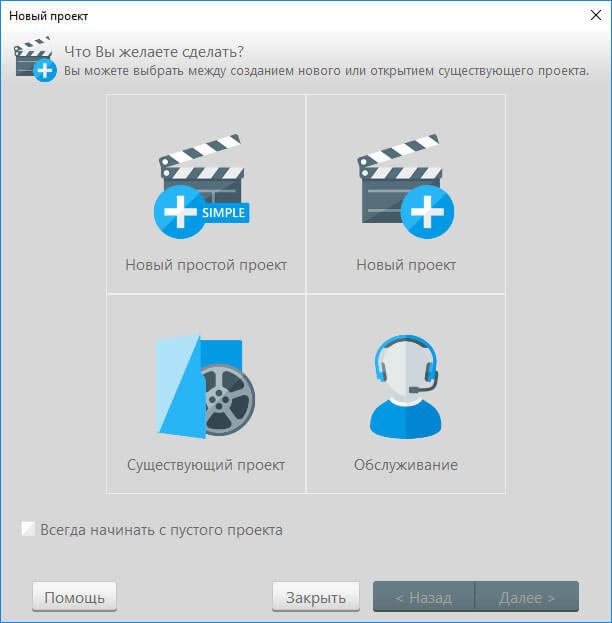
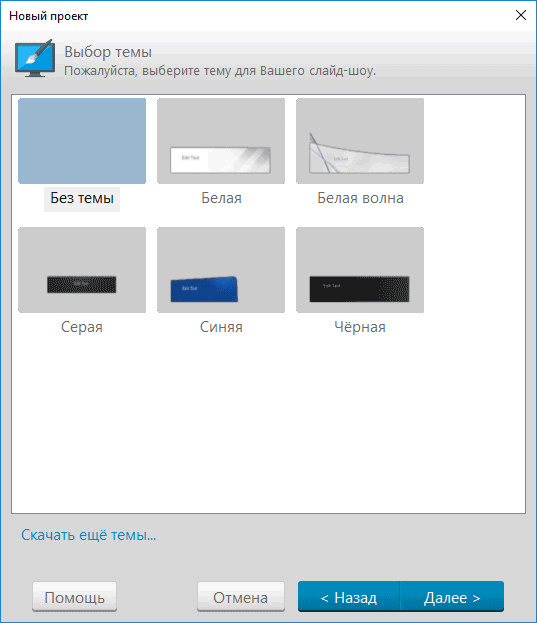
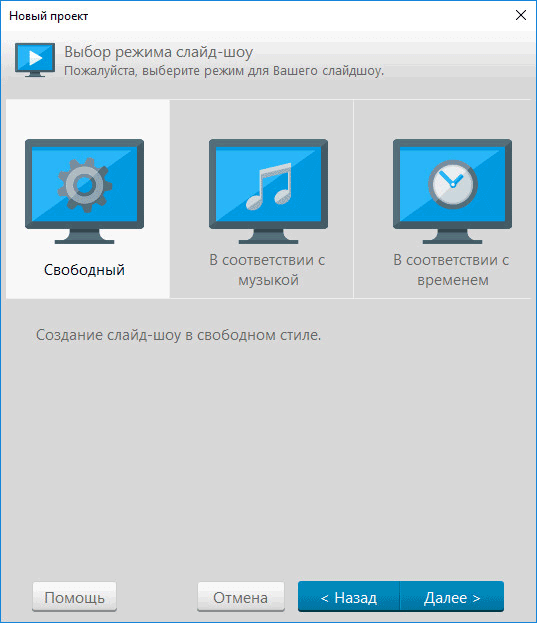
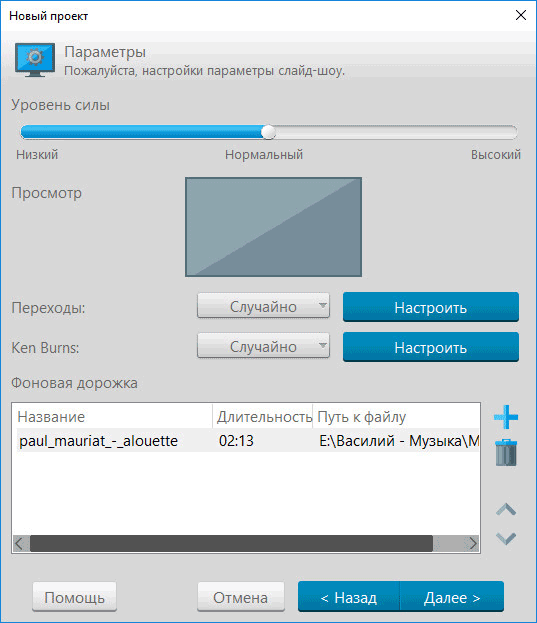
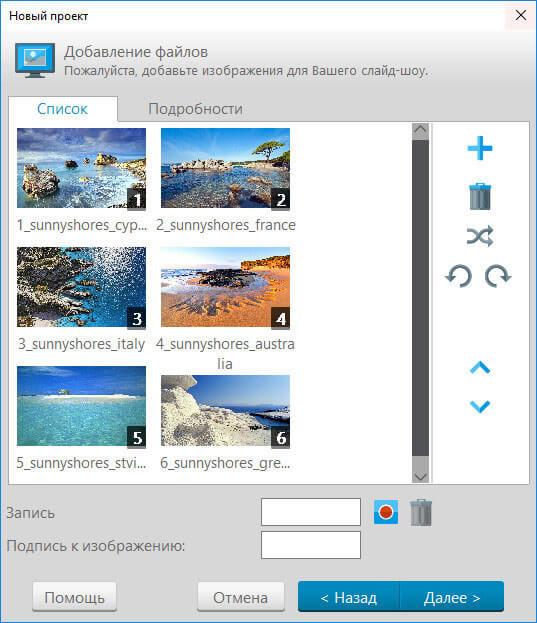
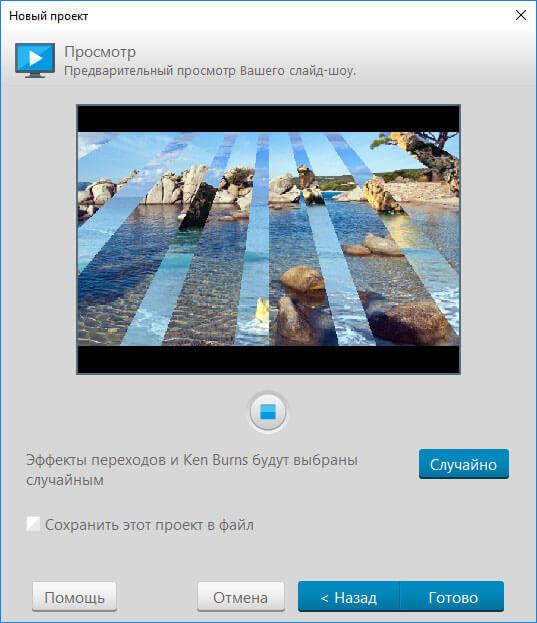
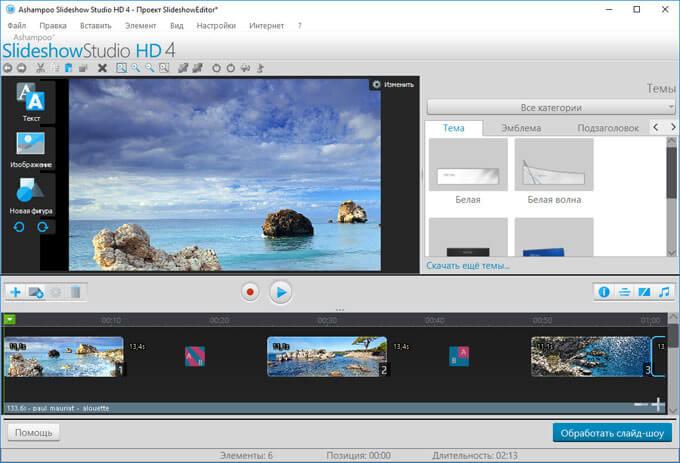 /vellisa.ru/wp-content/uploads/2016/10/7-624x425.jpg" target="_blank">http://vellisa.ru/wp-content/uploads/2016/10/7-624x425.jpg 624w" sizes="(max-width: 680px) 100vw, 680px" />
/vellisa.ru/wp-content/uploads/2016/10/7-624x425.jpg" target="_blank">http://vellisa.ru/wp-content/uploads/2016/10/7-624x425.jpg 624w" sizes="(max-width: 680px) 100vw, 680px" />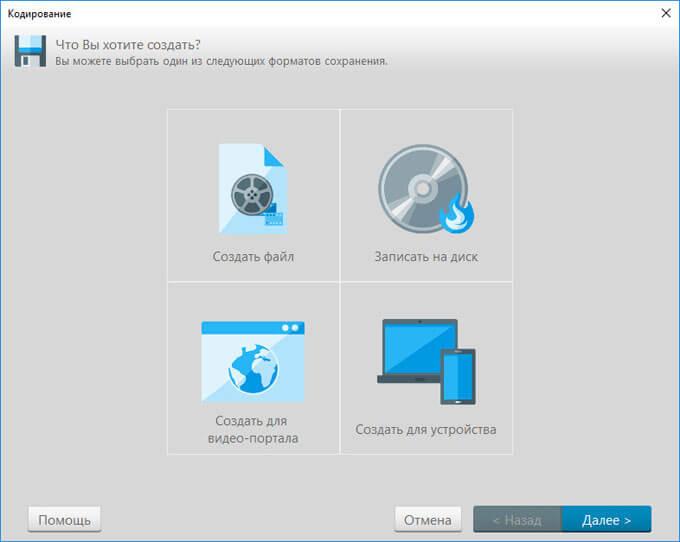 /vellisa.ru/wp-content/uploads/2016/10/8-624x497.jpg" target="_blank">http://vellisa.ru/wp-content/uploads/2016/10/8-624x497.jpg 624w" sizes="(max-width: 680px) 100vw, 680px" />
/vellisa.ru/wp-content/uploads/2016/10/8-624x497.jpg" target="_blank">http://vellisa.ru/wp-content/uploads/2016/10/8-624x497.jpg 624w" sizes="(max-width: 680px) 100vw, 680px" />